时间:2019-09-26 17:15:02 作者:lizhu 来源:系统之家 1. 扫描二维码随时看资讯 2. 请使用手机浏览器访问: https://m.xitongzhijia.net/xtjc/20190926/164552.html 手机查看 评论 反馈
使用AutoCAD 2010的时候,由于工作原因,我们需要将绘制的东西分成同样大小,当然自己分是不准的,所以我们可以借助定数等分这个功能来分,它可以非常准确的分成一样大小。那么,AutoCAD 2010定数等分怎么用呢?下面,我们一起往下看看。
方法步骤
1、先选择直线工具,然后在中间画条直线;

2、我们画条50cm的直线来做演示;

3、画好之后就是这个样子的;
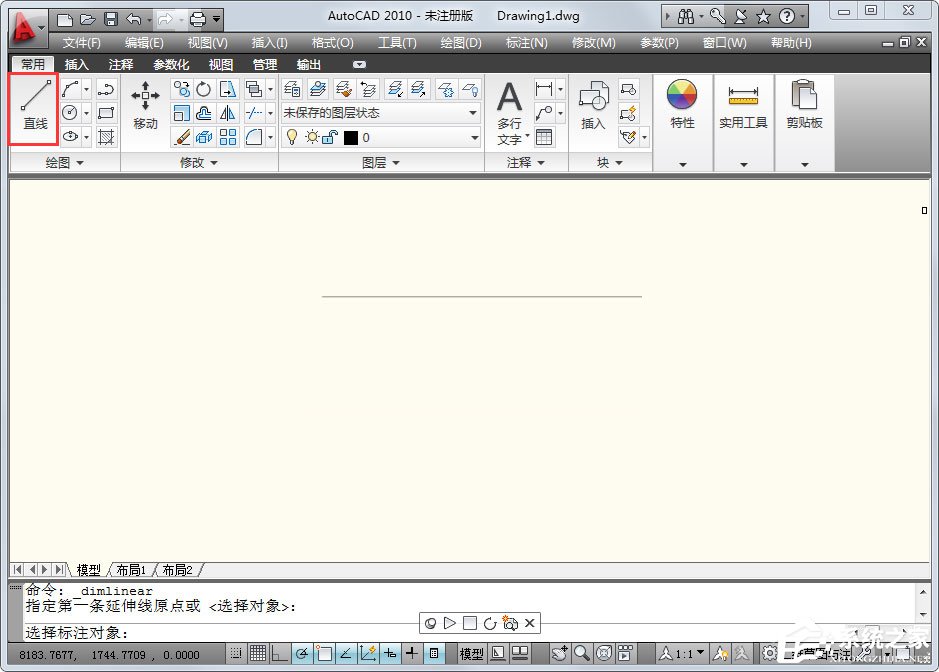
4、然后选择定数等分工具;

5、然后系统提示要选择定数等分的对象,就点击这个直线;

6、然后输入线段数目,我们就输入5来演示;

7、然后线段就被平均的分成了5分,操作就是这样的,非常简单。

发表评论
共0条
评论就这些咯,让大家也知道你的独特见解
立即评论以上留言仅代表用户个人观点,不代表系统之家立场